Linux 学习笔记(一)
提示:Linux入门学习笔记
文章目录
目录
提示:这里可以添加本文要记录的大概内容:
例如:随着人工智能的不断发展,机器学习这门技术也越来越重要,很多人都开启了学习机器学习,本文就介绍了机器学习的基础内容。
提示:以下是本篇文章正文内容,下面案例可供参考
1、Linux主流产品

redhat:linux发行版最大的linux厂商,收费的,而且价格不低。
centos:基于redhat发行版重新编译之后开源版本;
2、文件系统
l Windows磁盘分区格式:FAT16,FAT32,NTFS,exFAT
l Linux磁盘分区格式:与其它操作系统完全不同,共有两种。一种是Linux Native主分区,一种是Linux
Swap交换分区。常见磁盘文件系统格式为:Ext2,ext3和ext4查看Linux磁盘分区格式:
1、命令:df -TH
2、查看文件:vi /etc/fstab
2.1、Linux 组成

内核:是系统的心脏,是运行程序和管理像磁盘和打印机等硬件设备的核心程序。
Shell:是系统的用户界面,提供了用户和内核进行交互操作的一种接口。它接收用户输入的命令并把它送入内核去执行,是一个命令解释器。但它不仅是命令解释器,而且还是高级编程语言,shell编程。
FILE SYSTEMS(文件系统):文件系统是文件存放在磁盘等存储设备上的组织方法,Linux支持多种文件系统,如ext3,ext2,NFS,SMB,iso9660等
应用程序:标准的Linux操作系统都会有一套应用程序例如X-Window,Open Office等
2.2 Linux 目录结构

系统目录各个文件夹介绍:
| 目标 | 说明 |
|---|---|
| /bin | ##二进制文件,系统常规命令 |
| /boot | ##系统启动分区,系统启动时读取的文件 |
| /dev | ##设备文件 |
| /etc | ##大多数配置文件 |
| /home | ##普通用户的家目录 |
| /lib | ##32位函数库 |
| /lib64 | ##64位库 |
| /media | ##手动临时挂载点 |
| /mnt | ##手动临时挂载点 |
| /opt | ##第三方软件安装位置 |
| /proc | ##进程信息及硬件信息 |
| /root | ##超级用户家目录 |
| /run | ##临时设备的默认挂载点 |
| /sbin | ##系统管理命令 |
| /srv | ##数据 |
| /var | ##数据 |
| /sys | ##内核相关信息 |
| /tmp | ##临时文件 |
| /usr | ##用户相关设定 |
3. 常用命令
命令行行提示符含义:

~ ,表示当前为系统目录
输入qwd ,显示当前所在目录
超级用户:
在命令行输入:su
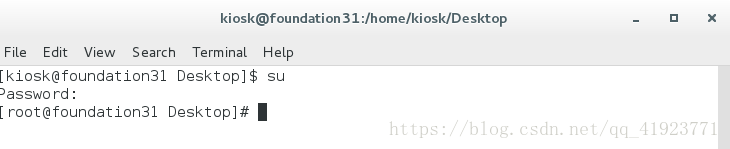
身份提示符($为为普通用户,#为超级用户)
3.1 文件相关命令

Ifconfig 查看网卡信息
3.1.1 CD命令
| 命令 | 说明 |
|---|---|
| cd … | 切换到上一层目录 |
| cd ./ | 切换到当前目录下某个目录 |
| cd – | 切换到上一个所在目录 |
| cd …/…/ | 切换到上上级目录 |
| cd /usr | 切换到指定目录 |
| cd / | 切换到用户主目录 |
3.1.2 目录管理mkdir、rmdir
| 命令 | 说明 |
|---|---|
| mkdir abc | 创建abc文件夹(目录) |
| mkdir -p abc/abcd/abcde | :级联创建目录 |
| rmdir abc | 删除abc目录(如果abc目录下有子目录或者文件不能删除) |
3.1.3 文件建立touch
| 命令 | 说明 |
|---|---|
| touch file | 建立空文件,或修改文件的时间戳 |
| touch file1 file2 | 建立多个文件(file1 file2) |
3.1.3 文件编辑 vim
| 命令 | 说明 |
|---|---|
| vim file | 进入file文件编译 |
| 输入i | 开始编辑 |
| ESC | 退出编码 |
| :q | ##当文件没有做任何修改是可用 |
| :q! | ##当文件修改但不行保存修改时可用 |
| :wq | ##退出保存 |
| :wq! | ##当文件属于自己或用户为root时可用 |
3.1.4 查看文件cat
| 命令 | 说明 |
|---|---|
| cat file | 输出文件的所有内容 |
| cat -b file | 输出文件所有内容并加入行号 |
| less | 分页浏览 在分页浏览下:上、下 向上、向下移动一行, 、 向上、向下移动一页 |
3.2 tail(很重要)

3.3 rm删除命令

通用的删除命令(慎用):rm –rf 任何文件或目录
3.4 文件操作cp、mv

CP命令:
| 命令 | 说明 |
|---|---|
| cp file file222 | 文件复制(将文件file复制到file222中) |
| cp file file222 123/ | 复制多个文件(file file222)到目录(123)中 |
| cp -r file 123/ | 复制目录(123) |
mv命令:
| 命令 | 说明 |
|---|---|
| mv file file222 | 将文件file重名命为file222 |
| mv file 123 | 移动文件file 到目录123中 |
3.5 打包命令tar

3.6 其他一些常用命令

3.7 网络通讯命令

3.8 ROOT与普通用户切换
输入命令: su -
3.9 tar压缩与解压文件
| 命令 | 说明 |
|---|---|
| tar -czvf test.tar.gz a.c | 压缩 a.c文件为test.tar.gz |
| tar -tzvf test.tar.gz | 列出压缩文件内容 |
| tar -xzvf test.tar.gz | 解压缩文件test.tar.gz |
压缩文件 非打包:
tar -czvf test.tar.gz a.c //压缩 a.c文件为test.tar.gz
总结
提示:这里对文章进行总结:
例如:以上就是今天要讲的内容,本文仅仅简单介绍了pandas的使用,而pandas提供了大量能使我们快速便捷地处理数据的函数和方法。






















 1249
1249











 被折叠的 条评论
为什么被折叠?
被折叠的 条评论
为什么被折叠?








